wps文档自动保存怎么设置 WPS自动保存设置方法
更新时间:2024-07-24 09:48:35作者:xiaoliu
在使用WPS文档时,我们经常会遇到突然断电或者意外关闭软件导致文档丢失的情况,为了避免这种情况的发生,我们可以设置WPS自动保存功能。通过设定一定的时间间隔,WPS会自动保存当前编辑的文档,确保我们的工作不会因意外情况而遭受损失。接下来我们就来了解一下如何设置WPS的自动保存功能。
方法如下:
1.第一步:打开一个wps文档。
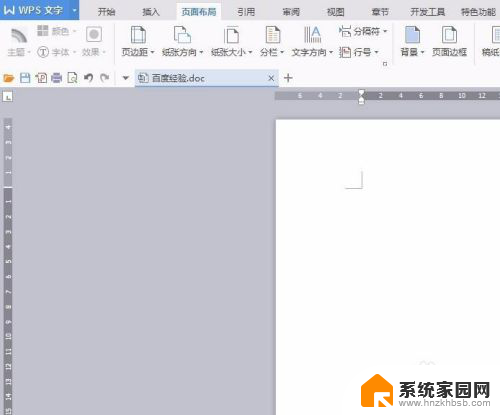
2.第二步:单击红色线框标记的“wps文档”。
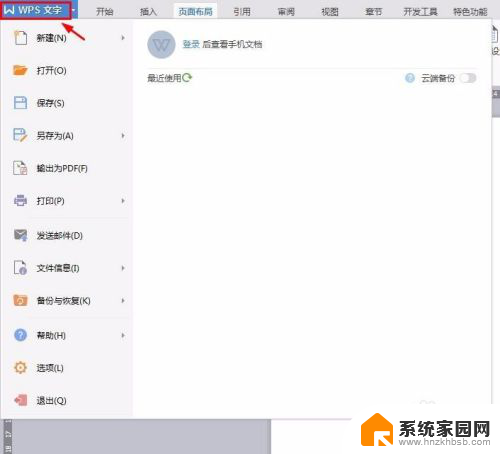
3.第三步:在下拉子菜单中选择“选项”。
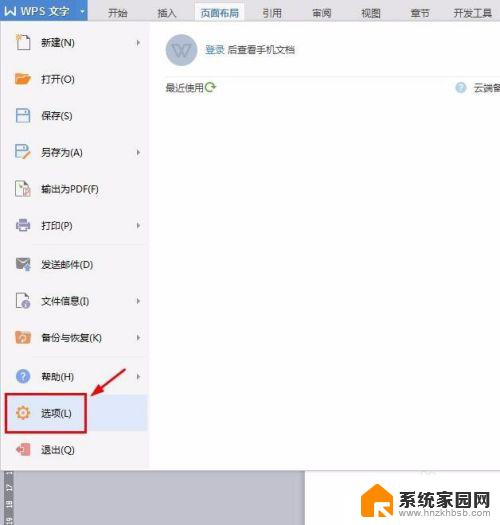
4.第四步:如下图所示,弹出“选项”对话框。
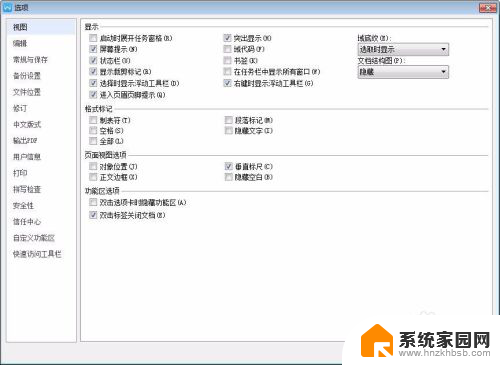
5.第五步:tab标签切换至“备份设置”。
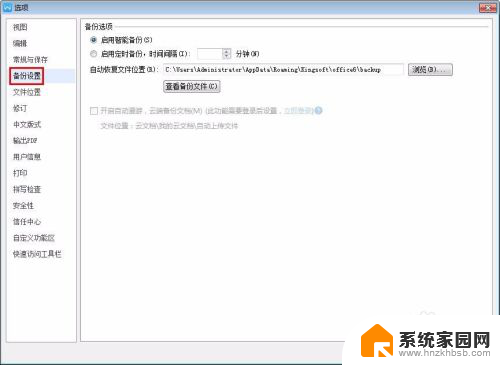
6.第六步:选择“启用定时备份,时间间隔1分钟”。单击“确定”按钮,wps文档就可以1分钟自动保存一次了。
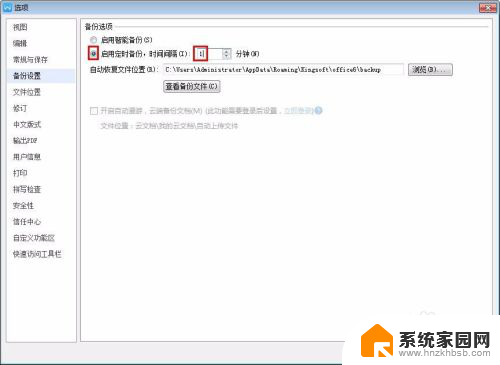
以上就是关于如何设置WPS文档的自动保存功能的全部内容,如果还有不清楚的用户,可以参考以上小编提供的步骤进行操作,希望这些信息对大家有所帮助。
wps文档自动保存怎么设置 WPS自动保存设置方法相关教程
- wps怎么设置自动保存 wps自动保存设置方法
- wps文档未保存哪里设置关机自动保存文档 wps文档自动保存设置
- wps自动保存 wps自动保存设置方法
- wps怎么设置1分钟保存呀 wps怎么设置1分钟自动保存
- 如何设置文件自动保存 word自动保存设置方法
- wps如何自动保存 wps如何设置自动保存
- cad怎么设置自动保存位置 CAD自动保存位置修改方法
- cad2022自动保存的文件在哪里 CAD自动保存路径设置方法
- word文档会自动保存吗 word自动保存设置步骤
- wps怎么设置每隔几分钟自动保存 如何在wps中设置每隔几分钟自动保存
- 电脑微信怎么在手机上退出登录 手机怎么退出电脑上的微信登录
- 打开检查作业 如何使用微信小程序检查作业
- 电脑突然要求激活windows 如何解决电脑激活Windows问题
- 电脑输入密码提示错误 电脑密码输入正确却提示密码错误
- 电脑哪个键关机 电脑关机的简便方法是什么
- miwifi无法连接internet 小米路由器无法访问网络怎么设置
电脑教程推荐